Možná budete muset za různých okolností zadat nastavení routerů od společnosti MGTS. Například právě bylo zakoupeno zařízení a nyní musíte dokončit konfiguraci sítě. Bez ohledu na konečný cíl se autorizace webového rozhraní provádí u téměř všech modelů směrovačů distribuovaných tímto poskytovatelem internetu stejně. Projdeme si tento proces krok za krokem, takže ani ti nejnáročnější uživatelé nebudou mít žádné otázky.
Krok 1: Připojte router k počítači
Bez předchozího připojení routeru k vašemu počítači nebudete moci vstoupit do Keenetic, protože obě zařízení prostě nebudou vzájemně propojena, takže nejprve musíte provést tento úkol. Můžete zajistit připojení pomocí kabelu LAN nebo bezdrátového přístupového bodu, který ve výchozím nastavení v mnoha případech funguje v normálním režimu. Pokyny k tomuto tématu najdete v jiném článku na našem webu kliknutím na následující odkaz. Teprve po úspěšném připojení přejděte k dalšímu kroku.

Více informací: Připojení routeru k počítači
Krok 2: Definování přihlašovacího jména a hesla pro vstup do webového rozhraní
Některé modely směrovačů od společnosti MGTS jednoduše nemají přednastavená data pro zadávání, takže autorizace proběhne automaticky, když přejdete na příslušnou adresu. Obvykle je však stále k dispozici standardní profil správce. Existují různé metody, které vám umožňují bez problémů určit požadované informace o autorizaci. Přečtěte si o tom níže.
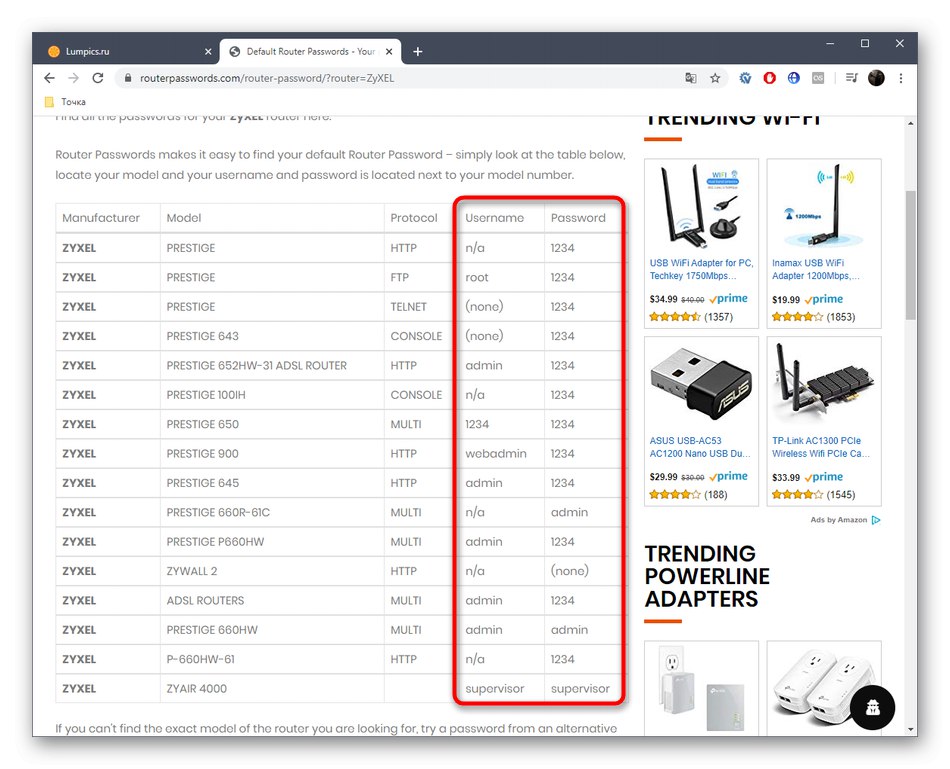
Více informací: Definování přihlašovacího jména a hesla pro vstup do webového rozhraní routeru
Krok 3: Přihlaste se do internetového centra
Pojďme k hlavní fázi dnešního materiálu, která spočívá v přímé autorizaci ve webovém rozhraní routeru. Také zde nebudeme dávat žádná doporučení pro vlastníky různých modelů zařízení, protože princip autorizace je všude stejný a vypadá takto:
- Podívejte se na štítek umístěný na zadní nebo spodní části samotného zařízení. Zjistěte, jakou adresu musíte zadat, abyste se mohli přihlásit do webového rozhraní pomocí prohlížeče. Téměř vždy na tom záleží.
192.168.1.1nebo192.168.0.1... Ujasněme si, že na nejpopulárnějších modelech SERCOMM RV6688BCM takové informace prostě nejsou k dispozici. Majitelé těchto směrovačů v prohlížeči budou muset zadat191.168.1.254. - Prostě jste museli zjistit přihlašovací adresu, takže neváhejte otevřít libovolný webový prohlížeč, zadejte jej do adresního řádku a klikněte na Enter aktivovat.
- Když se zobrazí okno s autorizací, zadejte informace, které jsme určili při zvažování Krok 2.

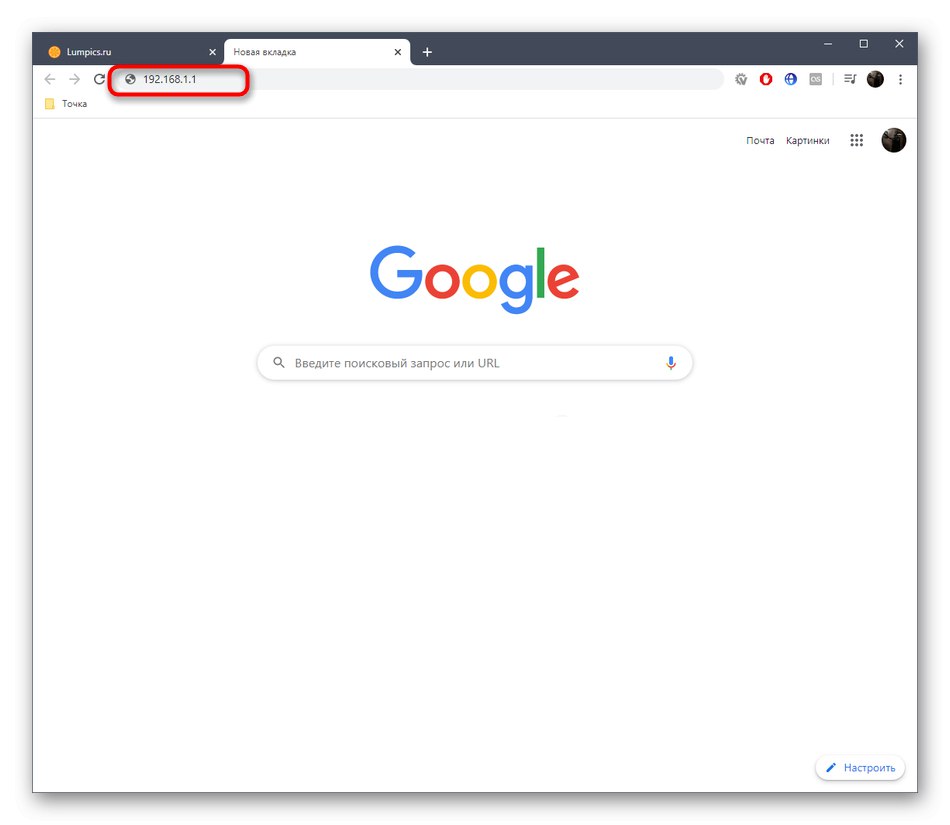
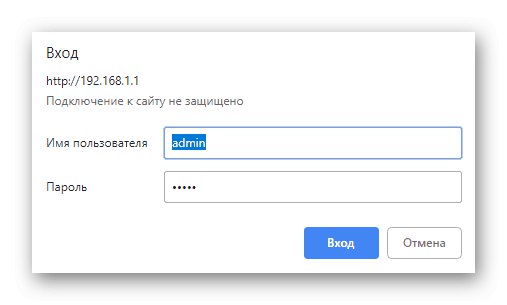
Krok 4: Konfigurace routeru
Někteří uživatelé samozřejmě mají zájem o přihlášení do webového rozhraní, aby mohli jednoduše prohlížet statistiky o používání zařízení, ale ve většině případů se tato operace provádí za účelem provedení jakýchkoli změn souvisejících s chováním routeru. Na našich webových stránkách je samostatná instrukce věnovaná podrobné analýze tohoto tématu. Důrazně doporučujeme, abyste se s ním seznámili, pokud se poprvé setkáte s procesem konfigurace nebo tento aspekt plně neznáte.
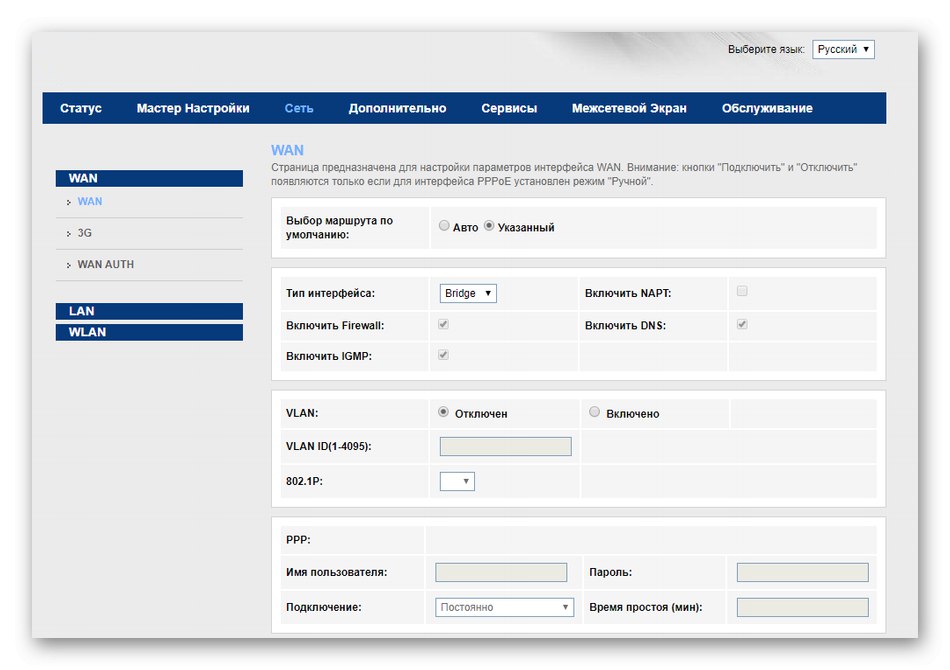
Více informací: Správná konfigurace směrovačů MGTS
Řešení možných problémů
Jak vidíte, proces autorizace nezabere mnoho času, protože k tomu stačí otevřít prohlížeč a zadat tam příslušnou adresu. Mohou však také nastat problémy. Obvykle jsou spojeny s chybami v činnosti samotného routeru nebo zadáním nesprávného hesla pro autorizaci.Pokud se s takovými chybami najednou setkáte, hledejte možná řešení kliknutím na nadpis níže.
Přečtěte si také: Řešení problému se zadáním konfigurace routeru
To byly všechny informace o vstupu do nastavení routeru od MGTS. U všech modelů je tento proces téměř stejný, takže můžete výše uvedené pokyny bezpečně považovat za univerzální a opakovat je.